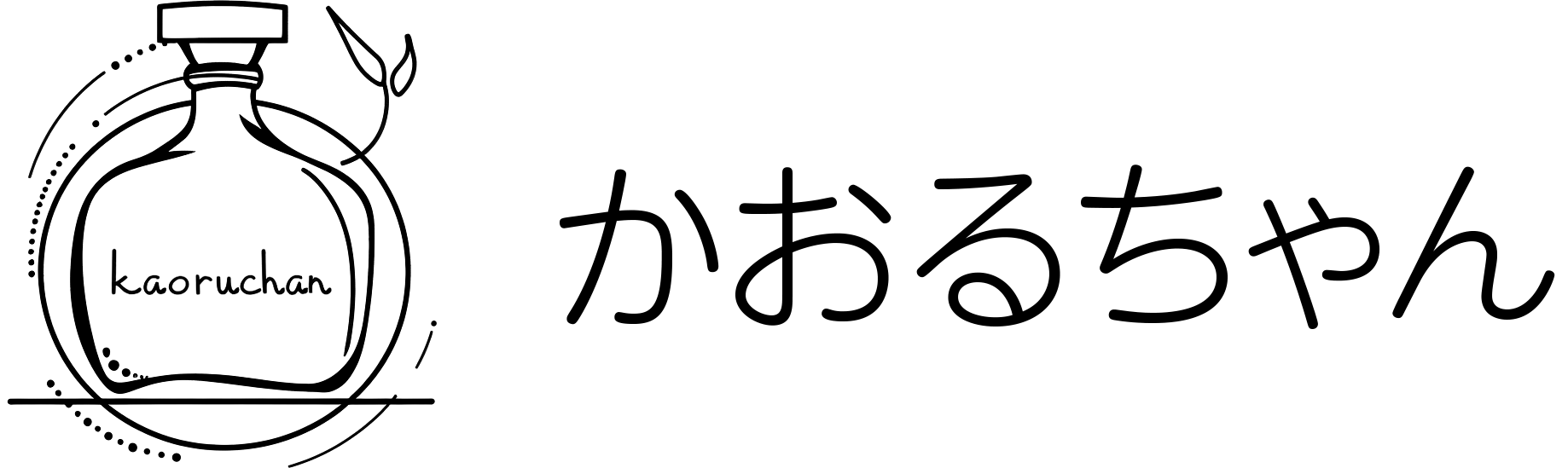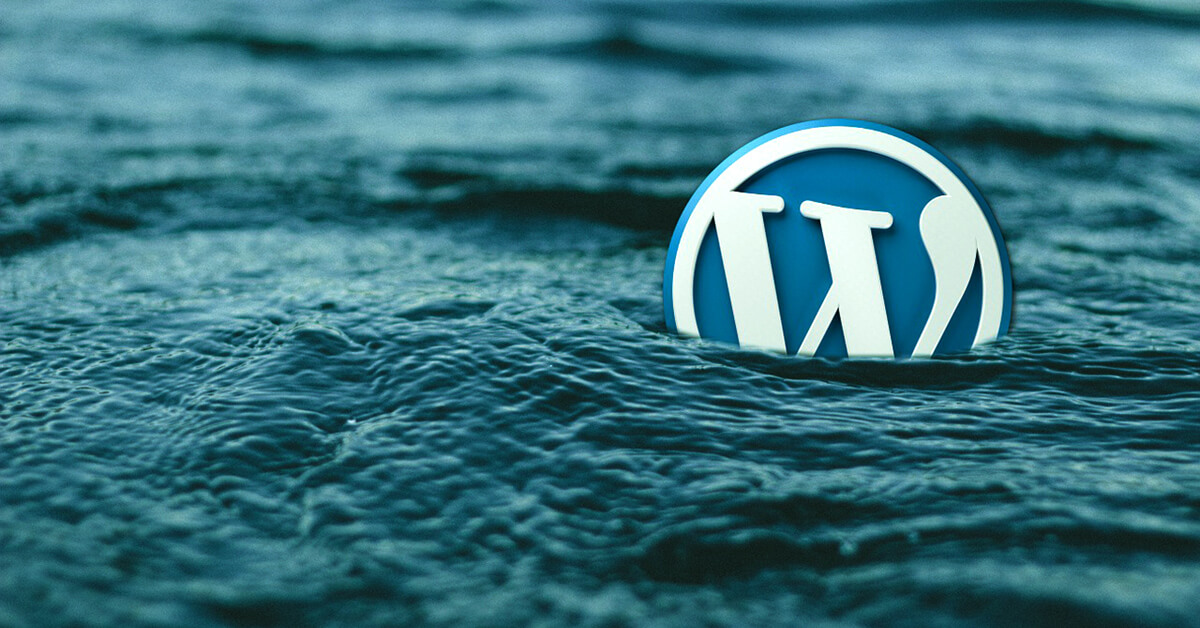どれもブログを投稿したときにインデックスに載せてとお願いできる機能だと思うんだけど、どう違うのか?
1時間半ほどいろんな記事を読みまくったけど、解決しなかった…。
まだ私には早いってことかな。
先にもっとやることあるだろっていう…。
でも、分かったことと、この中からやってみようと思ったことを書くよ。
Ping送信、サーチコンソール、WebSub/PubSubHubbubとは
1時間半調べた結果、わかったことをざっくり。
Ping送信 → 登録しておいたPingサーバーに「ブログを更新した」とお知らせを送る機能。
Googleサーチコンソール → Googleに記事ごとにインデックスしてとリクエストする機能あり。
WebSub /PubSubHubbub(ウェブサブ/パブサブハブバブ)→ すばやくインデックスしてもらえるようになるプラグイン。(以下WebSubと書きます。)
サーチコンソールはすでに登録済
サーチコンソールはGoogleに「こういうサイトをつくったのでクロールしに来てインデックスしてください。」とお知らせするためにサイトマップを登録したはず。(あってるかな…)
サーチコンソールで投稿した記事のURLを「検査する」としても、投稿後すぐにはインデックス登録されてないことが多いので、いつも記事を投稿した後に「インデックス登録をリクエスト」をしてるんだけど。。
SearchConsole「インデックス登録をリクエスト」のやり方
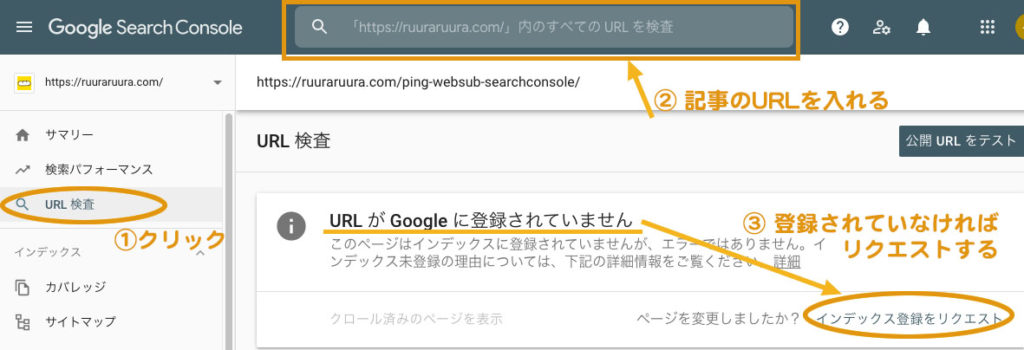
画面左にある〔URL検査〕より、上にある検索ボックスに自分の投稿した記事のURLを入れて「公開URLをテスト」ボタン(マークつけ忘れ…検索ボックスのすぐ右下です)をクリックする。
インデックスされていれば「登録されています」と表示される。
画像のように「URLがGoogleに登録されていません」と出た場合は右下の「インデックス登録をリクエスト」をクリックすると数分くらいでインデックスに登録される。
WebSubを使うとこの作業がいらなくなるということかな…。
WebSubはインストールしてみる
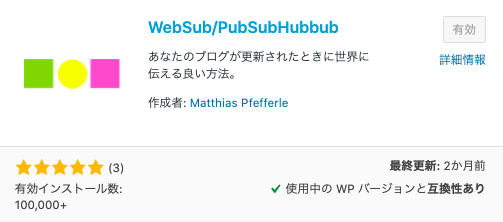
このプラグインを使うと、新しく記事を投稿すると、自動ですぐにクローラーを呼びに行ってくれるので、何もせずクローラーを待つより早くインデックスされるらしい。
あと、早くにインデックスされることで、良からぬ人に自分の記事をコピーされて先にインデックスされることを防ぐことができるようだ。
(先にインデックスされた方がオリジナル、後からインデックスされた方がコピーと判定されるっぽい。)
サーバー会社の「おすすめプラグイン」記事にもあったから信用できそう。
これインストールしてみる。
Ping送信は設定をして様子を見る
一番よくわからないのがPing送信。
更新情報を受け付けているPingサーバーに「更新しました」というお知らせを送ることをPing送信というらしい。
そしてそのPingサーバーには更新情報がたくさん集まるので、クローラーが頻繁に来てる。だからPing送信をした方がインデックスに早く登録される、という仕組み。
そのPing送信先にどこを登録すればよいのかがビミョー。よくわからない。
Ping送信先の設定
Pingサーバーはいくつもあって、そこに検索エンジンのGoogleがクロールするために巡回してるイメージであってるのかな。
今はもう、検索エンジン=Googleと思っておいていい、とどこかで読んだのだけど。
だから上のWebSubがあればこれいらないと思うんだけど。。。
でもそういうことが書かれている記事を見つけられなかった…。
もしPing送信の設定をするなら…
Ping送信、あまり重要じゃない気がしてきたけど、勉強として詳しくなるために…という感じでちょっとやってみる。
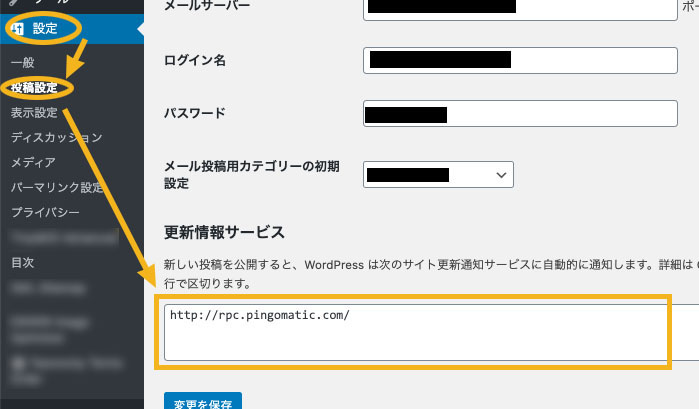
〔設定〕→〔投稿設定〕→〔更新情報サービス〕にPing送信先を登録する。
このPing送信先なんだけど、いろんな人が公開してて、リストになってていっぱいあるんだよね。
日が経つと閉鎖するサーバーがあったり新しくできたりと結構変わるらしい。
「Ping送信先」とかで調べると「2020年版」とか「2019年版」などが出てくる。
そしてみんな書いてることが違う…。TT
そして検索すると、たくさん設定する人や少ない人など、いろんな説がある。
1時間半いろいろ読んだけど、どれが一番いいか今のところわからない。
そして詳しくないだけに、安易に人が公開しているものをコピーするのはなんだか怖い。
だからWordPress公式のサポートページに載ってるものを使うことにしました。
http://api.my.yahoo.co.jp/RPC2
http://bulkfeeds.net/rpc
http://blog.goo.ne.jp/XMLRPC
http://blogsearch.google.co.jp/ping/RPC2
http://coreblog.org/ping/
http://ping.bloggers.jp/rpc/
http://ping.blogmura.jp/rpc/
http://ping.cocolog-nifty.com/xmlrpc
http://ping.exblog.jp/xmlrpc
http://www.blogpeople.net/ping/
ただし「停止しているものもあるかもしれないので注意してください」とのこと。
たくさんサイトを調べたので古そう。。と思えるけど、これを登録してみることにした。
この中から停止しているものを探して消していけばいいはず。
例えば「http://api.my.yahoo.co.jp/RPC2」は終了してるらしいという記事を発見。でもまぁ自分で確認してみる。
さらにWordPressにはデフォルトで「http://rpc.pingomatic.com/」というURLが入ってる。
これは何か調べたら、「このURLひとつでいろんなサーバーにPingを送信してくれるもの」でした。
たくさんPing送信先を登録する場合、これは消していいのか、残すべきなのか…。
とりあえず少ないより全部登録しとけばいいんじゃない?と思うけど、それらが重複してるとスパム扱いされて受け付けてもらえなくなるらしい。
そして多すぎるとサイトが重くなるらしい。
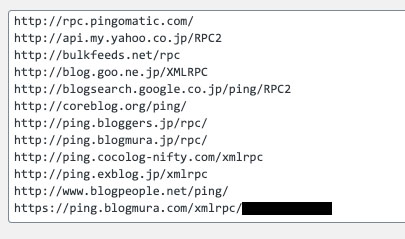
そんなわけで結局どれを登録していいのかはっきりとわからないんだけど、最初に入ってた「http://rpc.pingomatic.com/」はそのままにして、公式にあるものを追加してみた。
公式の中にある「http://ping.blogmura.jp/rpc/」はブログ村と思われる。
私はブログ村は登録しているので、登録したときにもらえるID付きのものに変えておいた。(ID部分隠してあるやつ。)
登録が必要なping送信先
上のブログ村のように登録するともらえるPing送信先あって、そういうのは自分専用のURLがもらえる。
例えばブログ村だと「https://ping.blogmura.com/xmlrpc/◯◯◯◯◯」など、末尾に自分専用のIDが入る。
同じブログ村にPing送信先はふたつもいらないと思うので、最初から入ってる「http://ping.blogmura.jp/rpc/」を消して代わりにこれを入れてみた。
重複対策に「WordPress Ping Optimizer」というプラグインをつかう
Ping送信先をたくさん登録したので、プラグインが増えちゃうけどWordPress Ping Optimizerというのをつかってみようと思う。
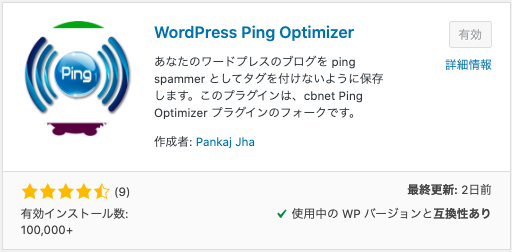
WordPress Ping Optimizerはping送信を重複しないように調整してくれるプラグインらしい。
またPing送信は新しく記事を投稿したときだけでなく、記事をリライトして更新ボタンを押しても送信されるらしく、たびたび更新ボタンを押してるとそれもスパム扱いされる。
そういうのもこのプラグインが防いでくれるようだ。
さらに送信ログを見るとちゃんと送信できたか、送れなかったものはエラーが出るなどわかるらしい。
停止してそうなPing送信先もこれでわかりそうだ。
WebSubだけでいい気もだいぶしてる。。今はPing送信より先にやらないといけないことたくさんあるはずなので、そっちを片付けよう。
また追記します。